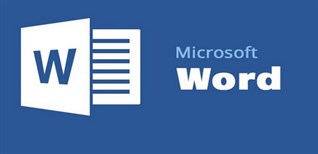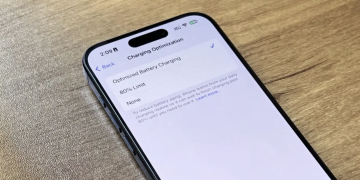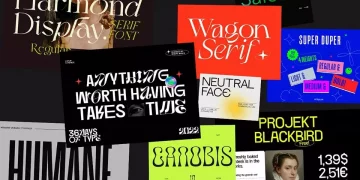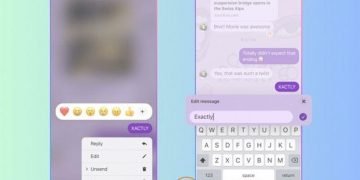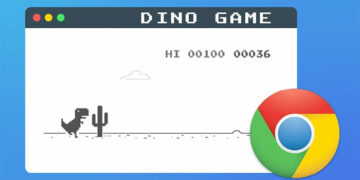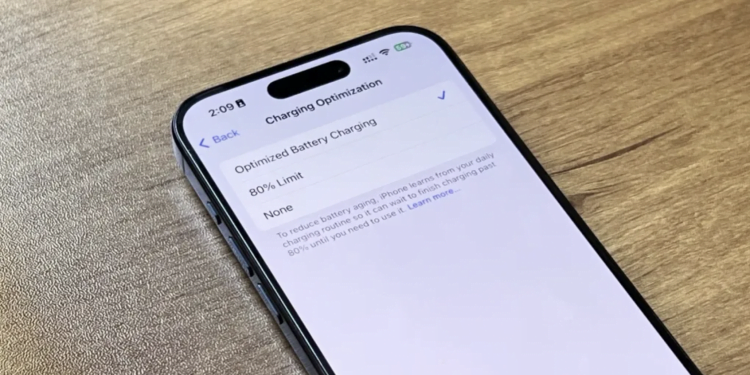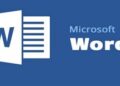Kể từ khi iOS 13 được phát hành, người dùng iPhone đã có thể sử dụng tính năng Sạc pin được tối ưu hóa. Tuy nhiên, với dòng iPhone 15, Apple đã tiến thêm một bước nữa để người dùng có thể cải thiện thời lượng pin. Bài viết này sẽ giúp bạn tìm hiểu rõ hơn về tính năng này, cách tối đa hóa hiệu suất và tuổi thọ pin, cùng những mẹo và thủ thuật để tận dụng hết khả năng của điện thoại của mình.
Tính năng Sạc pin được tối ưu hóa là gì?
Sạc pin được tối ưu hóa được thiết kế để giảm hao mòn pin và cải thiện tuổi thọ của pin bằng cách giảm thời gian iPhone của bạn được sạc đầy. Khi tính năng này được bật, iPhone sẽ trì hoãn việc sạc quá 80% trong một số trường hợp nhất định. Bằng cách sử dụng học máy, iPhone có thể hiểu thói quen của bạn và kích hoạt sạc pin được tối ưu hóa vào những thời điểm thích hợp.
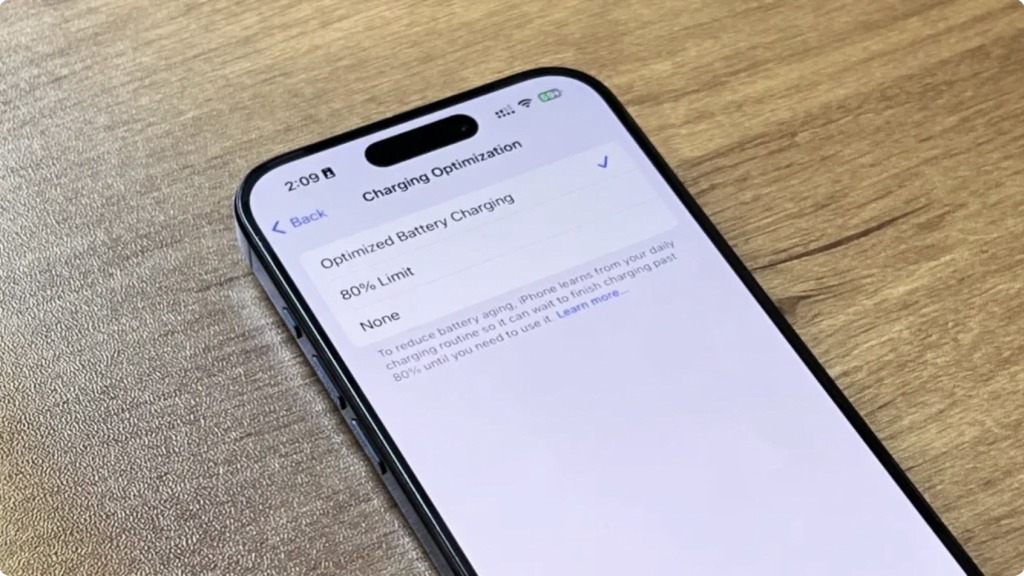
Thuật toán đảm bảo rằng iPhone của bạn được sạc đầy vào thời điểm bạn cần rút phích cắm và ra ngoài. Khi sạc pin được tối ưu hóa đang hoạt động, một thông báo trên Màn hình khóa sẽ cho biết khi nào iPhone của bạn sẽ được sạc đầy. Nếu bạn cần sạc đầy iPhone, hãy chạm và giữ thông báo rồi chạm vào Sạc ngay.
Cách bật tính năng Sạc tối ưu hóa
Tính năng Sạc pin được tối ưu hóa trên iPhone được bật theo mặc định, nhưng bạn có thể thay đổi điều đó.
- Với các mẫu iPhone 14 trở về trước, hãy đi tới Cài đặt > Pin > Tình trạng & sạc pin và tắt Sạc pin được tối ưu hóa.
- Với các mẫu iPhone 15, người dùng có thể lựa chọn giữa 3 tùy chọn sạc pin là Sạc pin tối ưu hóa, sạc giới hạn 80% và sạc thông thường. Hãy đi tới phần Cài đặt > Pin > Tình trạng & sạc pin > Tối ưu hóa sạc và chọn một tùy chọn.
Tôi có nên giới hạn pin iPhone 15 của mình ở mức 80% không?

Để cải thiện thời lượng pin trên các mẫu iPhone 15, bạn có thể chọn giữa Sạc pin được tối ưu hóa hoặc sạc giới hạn 80%. Khi bạn chọn Giới hạn 80%, iPhone của bạn sẽ sạc đến khoảng 80 phần trăm và ngừng sạc. Nếu mức sạc pin giảm xuống 75%, quá trình sạc sẽ tiếp tục cho đến khi mức sạc pin của bạn chạm ngưỡng 80%.
Tuy tính năng này rất hữu ích để tăng tuổi thọ của pin, nhưng suy cho cùng, tất cả đều phụ thuộc vào cách sử dụng của bạn. Nếu bạn là người thường xuyên sử dụng điện thoại, tính năng sạc này không phù hợp với bạn vì nó sẽ khiến bạn phải sạc lại điện thoại nhiều lần trong ngày.
Tại sao tính năng Sạc pin được tối ưu hóa không kích hoạt trên iPhone của tôi?
Apple cho biết tính năng Sạc pin được tối ưu hóa sẽ hoạt động khi bạn có một chu kỳ sạc cố định. Nếu bạn đang đi du lịch và có một chu kỳ sạc không ổn định, tính này sẽ không hoạt động vì máy không thể chắc chắn về thời gian sạc của bạn. Sạc pin được tối ưu hóa cần ít nhất 14 ngày để tìm hiểu thói quen sạc pin của bạn và không kích hoạt ngay lập tức.
Ngoài ra, iPhone của bạn cần trải qua ít nhất 9 lần sạc trong 5 giờ trở lên ở một vị trí nhất định để Sạc pin được tối ưu hóa kích hoạt.
Cách tối đa hóa tuổi thọ pin iPhone của bạn
Apple cung cấp một số mẹo và thủ thuật có giá trị để cải thiện thời lượng pin trên iPhone của bạn. Luôn cập nhật iPhone của bạn để ngăn ngừa lỗi và mang lại sự tối ưu hóa hệ thống. Điều này cũng giúp bạn có những trải nghiệm mượt mà và ổn định hơn. Bạn cũng có thể bật độ sáng tự động để điều chỉnh màn hình theo điều kiện ánh sáng, giúp tiết kiệm pin.
Chế độ nguồn điện thấp là một ứng dụng hữu ích khác, giúp tăng tuổi thọ pin bằng cách giảm độ sáng màn hình, tối ưu hóa hiệu suất thiết bị và giảm thiểu hoạt ảnh của hệ thống. Tuy nhiên, chú ý rằng một số tính năng như Mail sẽ không tải xuống nội dung ở chế độ nền và các tính năng như AirDrop, đồng bộ hóa iCloud và Continuity sẽ bị tắt.
Nếu bạn muốn kiểm tra ứng dụng nào đang sử dụng hoạt động nền nhiều nhất, bạn có thể vào Cài đặt > Chung > Làm mới ứng dụng nền. Tại đây, bạn cũng có thể thu hồi quyền truy cập của các ứng dụng hoạt động nền quá nhiều.
Cuối cùng, tắt Dịch vụ vị trí của các ứng dụng cũng giúp tối ưu hóa thời lượng pin. Bạn có thể thực hiện điều này trong phần Cài đặt > Quyền riêng tư > Dịch vụ định vị. Bằng cách áp dụng những mẹo và thủ thuật này, bạn có thể đảm bảo tuổi thọ pin iPhone của mình được tối ưu hóa và có trải nghiệm sử dụng điện thoại tốt nhất.